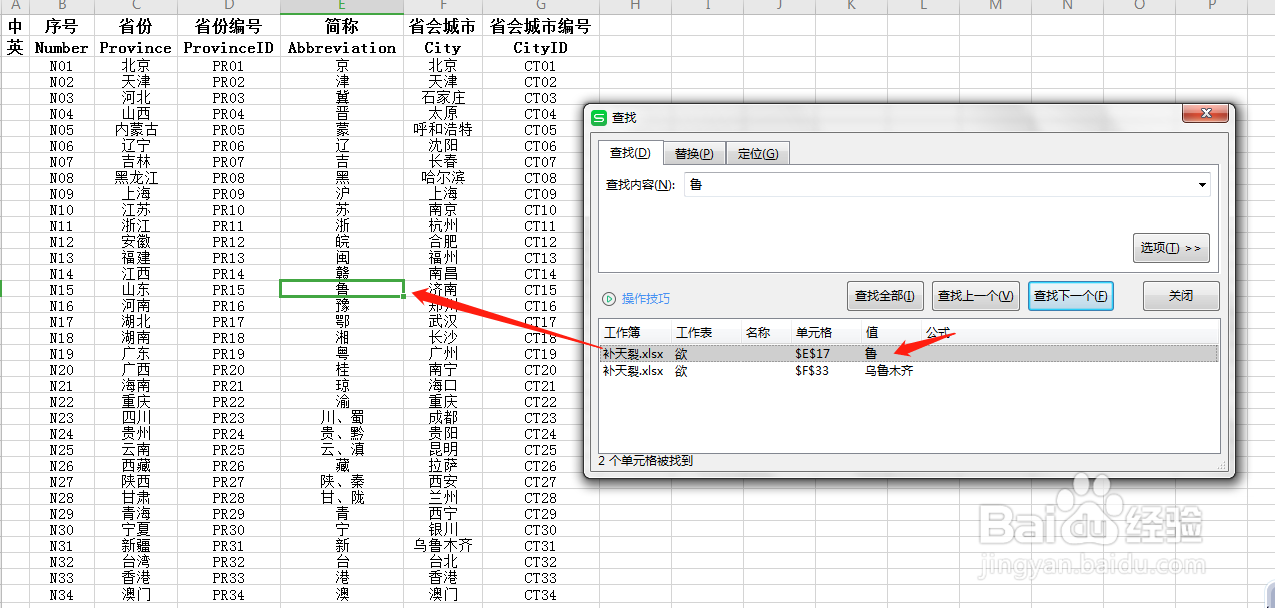1、首先,在电脑上找到目标文档,双击鼠标左键打开。
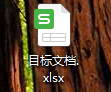
2、查看目标文件的内容。我们如何根据文档来查找替换呢?这是,假设我们需要查询的内容是“鲁”。
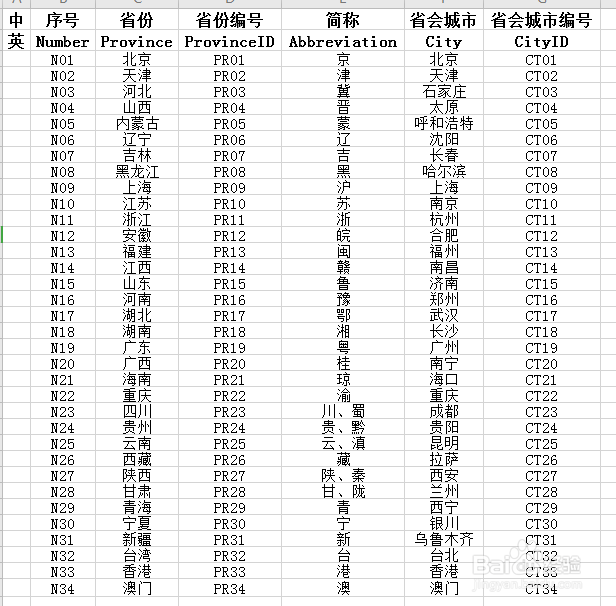
3、我们需要按下键盘“Ctrl+F”两个键位,这时Excel会弹出系统查找框。默认是第一个“查找”项,我们在“查找内容”那一栏后面,填写上我们需要查找的内容“鲁”,然后点击“查找全部”。

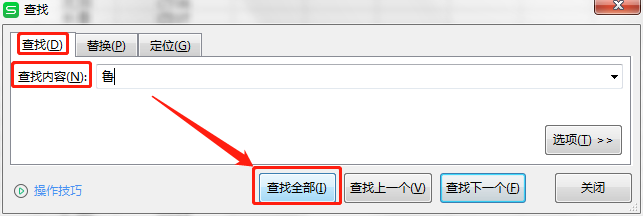
4、此时系统跳出查询结果,我们可以看到,在这个文档中,我们需要查询的“鲁”的结果有两个。我们可以鼠标单击结果框的两个鲁,此时系统会自动跳转到表格文档“鲁”对应的查询结果,我们就可以完成我们的查找了。